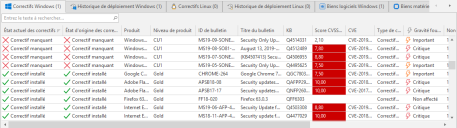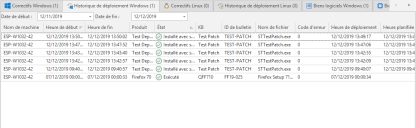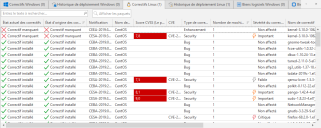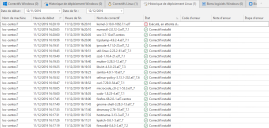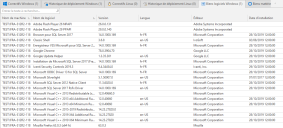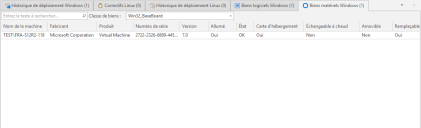Affichage des récapitulatifs des correctifs et des biens dans la vue Machine
Le volet central affiche des informations générales concernant les correctifs et les biens de la ou des machines sélectionnées dans le volet supérieur. Si vous sélectionnez plusieurs machines dans le volet supérieur, le volet central affiche les informations sur toutes les machines sélectionnées. Par exemple, si vous sélectionnez plusieurs domaines dans le volet supérieur, le récapitulatif des informations concernant toutes les machines de tous les domaines s'affiche.
Vous pouvez personnaliser le mode d'affichage des informations dans ce volet. Pour en savoir plus, reportez-vous à « Personnalisation des en-têtes de colonne ».
Des onglets sont utilisés pour diviser les informations en trois catégories distinctes.
Affiche des informations d'état des correctifs pour les machines Windows sélectionnées dans le volet supérieur. Si vous sélectionnez un seul correctif, les informations correspondantes sont affichées dans le volet inférieur.
La colonne Nombre de machines affectées indique le nombre de machines sélectionnées concernées par un correctif ou niveau de produit spécifique.
Tout correctif planifié pour déploiement est considéré comme encore manquant. Cet état change une fois que le correctif a été installé avec succès.
Les valeurs des colonnes Correctifs installés et Correctifs manquants du volet supérieur ne correspondent pas toujours aux valeurs affichées dans le volet central. En effet, le volet supérieur compte tous les correctifs de toutes les machines, alors que le volet central compte uniquement les correctifs uniques, en ignorant les doublons. Vous pouvez utiliser l'onglet Machines affectées du volet inférieur pour déterminer si un correctif particulier est manquant sur plusieurs machines. De plus, le volet central répartit les correctifs en différentes catégories, et ne considère pas les correctifs planifiés pour installation ou en attente de redémarrage comme étant installés.
Vous pouvez cliquer avec le bouton droit sur un correctif et effectuer différentes opérations. Pour en savoir plus, reportez-vous à « Exécution d'actions sur les correctifs ».
|
Colonne |
Description |
|---|---|
|
État actuel du correctif. Peut être différent de l'état qu'avait ce correctif lors de l'analyse initiale. (Par exemple, le correctif peut avoir été déployé depuis l'analyse d'origine.) |
|
|
État d'origine des correctifs |
Indique l'état du correctif au moment de l'analyse des correctifs. |
|
Produit |
Produit logiciel affecté par ce correctif. |
|
Niveau de produit |
Niveau de produit de ce correctif. Pour les correctifs d'origine, le niveau est Gold (Or). |
|
ID de bulletin |
Identifie l'article concernant le bulletin de sécurité Microsoft, qui décrit la menace éliminée par ce correctif. |
|
Titre du bulletin |
Titre descriptif de l'article concernant le bulletin de sécurité Microsoft, qui décrit la menace éliminée par ce correctif. |
|
Article KB |
Numéro de base de connaissances qui sert à identifier le correctif Microsoft. |
|
Score CVSS (Le plus élevé) |
Score CVSS (Common Vulnerability Scoring System, système de notation des vulnérabilités courantes) de toutes les CVE associées à ce correctif. Plus une vulnérabilité est validée par le fournisseur ou d'autres sources de confiance, plus le score est élevé. |
|
CVE |
CVE (Common Vulnerabilities and Exposures, vulnérabilités et expositions courantes) associées au correctif. |
|
Type de correctif |
Indique le type du correctif. Les types disponibles sont les suivants :
|
|
Nombre de machines affectées |
Indique le nombre des machines où le correctif est manquant. Ce nombre comprend uniquement les machines sélectionnées dans le volet supérieur. |
|
Gravité fournisseur |
Un des quatre niveaux de gravité attribués par Ivanti en fonction de l'importance de la menace que représente la vulnérabilité associée au correctif.
|
|
État de téléchargement |
Indique si le correctif a été téléchargé vers le répertoire de téléchargement des correctifs. Certains correctifs peuvent nécessiter le téléchargement d'une version test. |
|
Nom de fichier |
Nom du fichier de correctif. |
|
Fin de vie (EOL) |
Date à laquelle le produit logiciel affecté par le correctif sera marqué comme en fin de vie (End-of-Life, EOL) par le fournisseur. |
|
Peut être désinstallé |
Indique si le correctif peut être désinstallé. La désinstallation d'un correctif restaure l'état d'origine de la machine, tel qu'il était avant le déploiement de ce correctif. Vous devez désinstaller les correctifs dans l'ordre inverse de leur ordre d'installation. |
|
Date de publication du bulletin |
Date de publication d'origine du bulletin de sécurité qui identifie cette vulnérabilité. |
|
Commentaire entré par l'utilisateur concernant le correctif. |
|
|
Culture détectée |
Version locale de la langue de système d'exploitation détectée sur la machine cible. |
|
Méthode de téléchargement |
Indique si le correctif peut être automatiquement téléchargé par le programme ou s'il faut le télécharger manuellement. Différentes raisons peuvent empêcher le téléchargement automatique d'un correctif. Par exemple, vous pouvez disposer d'un correctif créé pour un programme logiciel propriétaire, ou bien recevoir des correctifs pour un programme qui n'est plus officiellement pris en charge par son fournisseur. Si cette colonne contient la valeur Automatique, Security Controls peut télécharger automatiquement le correctif. Si la valeur est Obtenir auprès du fournisseur (ou autre), vous devez télécharger manuellement le correctif par vous-même, puis le déplacer vers le répertoire de téléchargement de correctifs à l'aide du processus de téléchargement d'une version test. Une fois le correctif dans ce dossier, vous pouvez le déployer à l'aide du processus de déploiement normal. |
|
Taille de fichier |
Taille du fichier de correctif. |
|
ID IAVA |
Cette colonne est disponible uniquement si vous utilisez la version Government de Security Controls. Il s'agit du numéro utilisé pour identifier les correctifs dans le fichier XML IAVA (Information Assurance Vulnerability Alert) compilé par le Gouvernement des États-Unis. |
|
Date de publication du correctif |
Date de première publication du correctif. |
|
Correctif mis à jour |
Date de publication d'une version mise à jour du correctif. |
|
Remplacé par |
ID du bulletin qui identifie la mise à jour la plus récente pour la vulnérabilité concernée. |
Affiche des informations sur le déploiement des correctifs pour les machines Windows sélectionnées dans le volet supérieur.
Utilisez les champs Date de début et Date de fin pour spécifier la plage de dates à afficher. Par défaut, cette plage est de 30 jours et commence à la date de votre premier accès à la vue Machine. Veillez à bien mettre à jour la plage de dates selon vos besoins pour afficher les derniers déploiements.
Vous pouvez cliquer avec le bouton droit sur un ou plusieurs correctifs, puis exporter les informations de déploiement vers un fichier CSV.
Affiche des informations d'état des mises à jour pour les machines Linux sélectionnées dans le volet supérieur. Si vous sélectionnez une seule mise à jour, ses détails sont affichés dans le volet inférieur. Certaines colonnes sont propres aux correctifs sans contenu ou à ceux basés sur le contenu, si bien que certains champs ne contiennent aucune valeur.
Pour en savoir plus sur les paquets associés à un conseil (Advisory), sélectionnez-le dans la liste, puis cliquez sur Afficher les paquets. Pour en savoir plus, reportez-vous à « Affichage des détails des paquets Linux ».
Vous pouvez cliquer avec le bouton droit sur une mise à jour et effectuer différentes opérations. Pour en savoir plus, reportez-vous à « Exécution d'actions sur les correctifs ».
|
Colonne |
Description |
|---|---|
|
État actuel des correctifs |
État actuel du correctif. Peut être différent de l'état qu'avait ce correctif lors de l'analyse initiale. (Par exemple, le correctif peut avoir été déployé depuis l'analyse d'origine.) |
|
État d'origine des correctifs |
Indique l'état du correctif au moment de l'analyse des correctifs. |
|
Nom de conseil |
Identifie le nom de paquet, le conseil de sécurité ou l'avis de bug qui décrit la menace éliminée par ce correctif. |
|
Score CVSS (Le plus élevé) |
Score CVSS (Common Vulnerability Scoring System, système de notation des vulnérabilités courantes) de toutes les CVE associées à ce correctif. Plus une vulnérabilité est validée par le fournisseur ou d'autres sources de confiance, plus le score est élevé. |
|
CVE |
CVE (Common Vulnerabilities and Exposures, vulnérabilités et expositions courantes) associées au correctif. |
|
Type de correctif |
Indique le type du correctif. Les types disponibles sont les suivants :
|
|
Gravité du correctif |
Un des quatre niveaux de gravité attribués à la mise à jour, en fonction de l'importance de la menace que représente la vulnérabilité associée. Pour les correctifs sans contenu, ces valeurs sont définies dans le référentiel de la distribution. Pour les correctifs basés sur le contenu, elles sont définies par Ivanti.
|
|
Référentiels (sans contenu uniquement) |
Référentiel associé au paquet. |
|
Nom de distribution |
Identifie la version de Linux affectée par le correctif. |
|
Source de données |
Identifie la source des données :
|
|
Nombre de machines affectées |
Indique le nombre des machines où le correctif est manquant. Ce nombre comprend uniquement les machines sélectionnées dans le volet supérieur. |
|
Nom de correctif (basé sur le contenu uniquement) |
Nom du fichier RPM. |
|
Nombre de paquets |
Indique le nombre des paquets affectés par un correctif ou conseil spécifique. |
|
Date d'émission |
Date de publication d'origine du conseil (Advisory) qui identifie la vulnérabilité. |
|
Date de révision |
Dernière date de publication du conseil (Advisory) qui identifie la vulnérabilité. |
|
Remplacé par (basé sur le contenu uniquement) |
ID du conseil qui identifie une mise à jour plus récente pour cette vulnérabilité. |
|
Redémarrage requis |
Indique si un redémarrage est requis après le déploiement du correctif. |
Affiche des informations sur le déploiement des correctifs pour les machines Linux sélectionnées dans le volet supérieur.
Utilisez les champs Date de début et Date de fin pour spécifier la plage de dates à afficher. Par défaut, cette plage est de 30 jours et commence à la date de votre premier accès à la vue Machine. Veillez à bien mettre à jour la plage de dates selon vos besoins pour afficher les derniers déploiements.
Vous pouvez cliquer avec le bouton droit sur un ou plusieurs correctifs, puis exporter les informations de déploiement vers un fichier CSV.
Si un déploiement échoue et que des informations d'erreur supplémentaires sont disponibles, le lien Afficher les détails de l'erreur apparaît dans la colonne Note d'erreur.
Affiche les informations d'analyse des biens logiciels pour les machines Windows sélectionnées dans le volet supérieur. Vous pouvez personnaliser le mode d'affichage des informations dans ce volet. Pour en savoir plus, reportez-vous à « Personnalisation des en-têtes de colonne ».
Affiche les informations d'analyse des biens matériels pour les machines Windows sélectionnées dans le volet supérieur. Les informations affichées dépendent de la plateforme et du fournisseur des produits. Certains fournisseurs ne mettent pas toutes les informations à disposition, si bien que certaines colonnes peuvent être vides. Vous pouvez personnaliser le mode d'affichage des informations dans ce volet. Pour en savoir plus, reportez-vous à « Personnalisation des en-têtes de colonne ».
Aucun résultat n'est disponible pour les machines virtuelles qui étaient hors ligne lors de l'analyse.
Filtrage du contenu
Vous pouvez utiliser un filtre pour spécifier le type des informations sur le matériel à afficher. Le nombre de filtres disponibles dans la zone Filtrer par dépend des composants matériels activés dans le modèle d'analyse des biens qui a servi pour l'analyse.